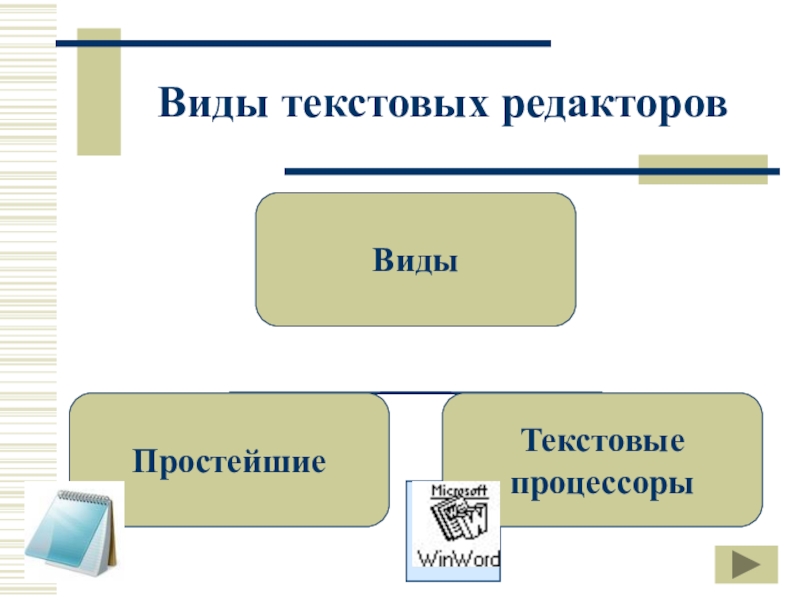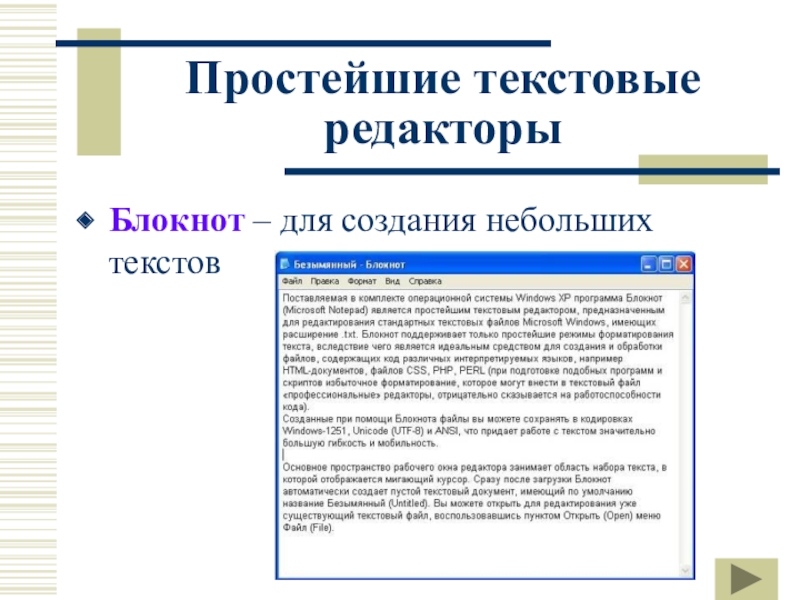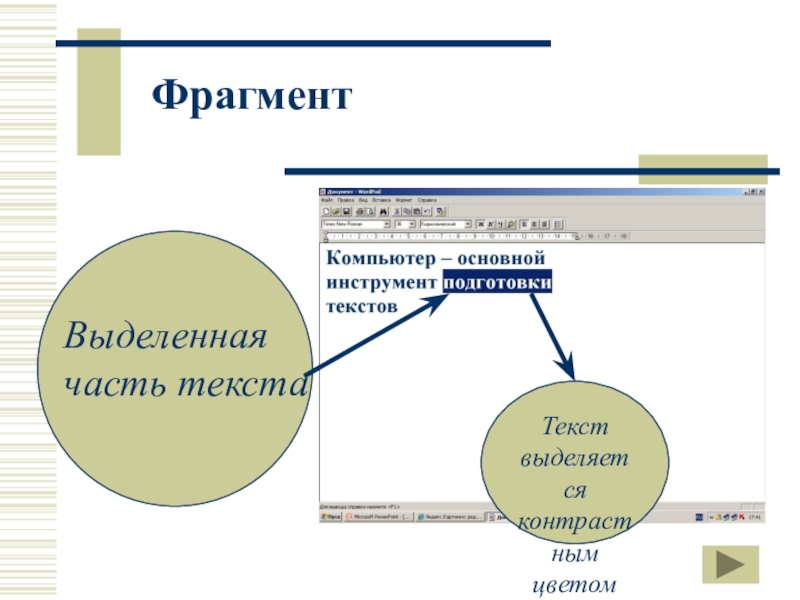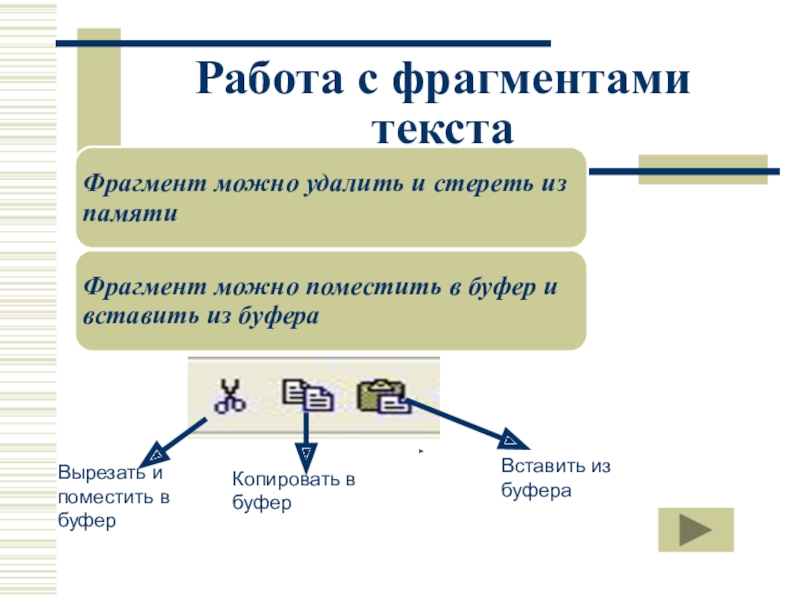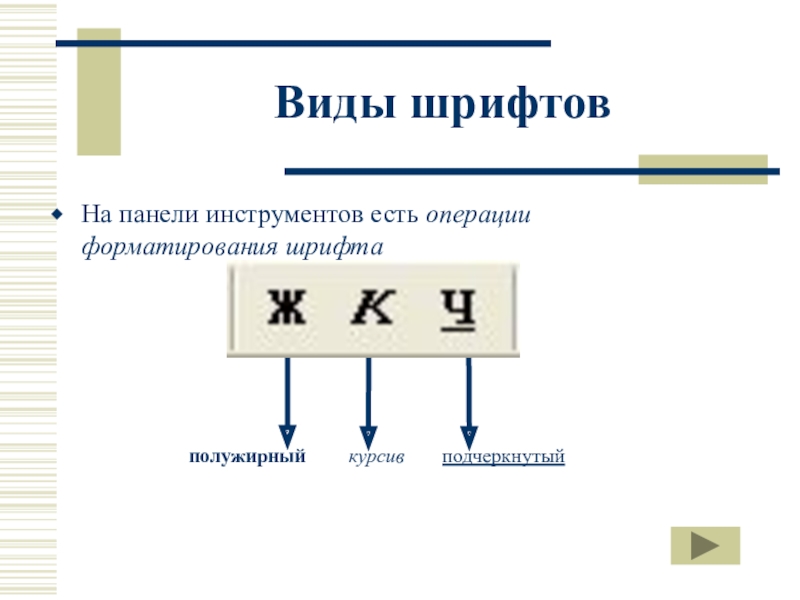- Главная
- Разное
- Образование
- Спорт
- Естествознание
- Природоведение
- Религиоведение
- Французский язык
- Черчение
- Английский язык
- Астрономия
- Алгебра
- Биология
- География
- Геометрия
- Детские презентации
- Информатика
- История
- Литература
- Математика
- Музыка
- МХК
- Немецкий язык
- ОБЖ
- Обществознание
- Окружающий мир
- Педагогика
- Русский язык
- Технология
- Физика
- Философия
- Химия
- Шаблоны, фоны, картинки для презентаций
- Экология
- Экономика
Презентация, доклад по информатике на тему Компьютер – основной инструмент подготовки текстов (5 класс)
Содержание
- 1. Презентация по информатике на тему Компьютер – основной инструмент подготовки текстов (5 класс)
- 2. ЗадачиИзучить этапы подготовки текста на компьютере2. Изучить
- 3. Текстовый редакторТекстовые редакторы – программы для создания текста
- 4. Виды текстовых редакторов
- 5. Простейшие текстовые редакторыБлокнот – для создания небольших текстов
- 6. Текстовые процессоры– программы для создания и оформления рассказов, докладов, статей, таблиц и т.д.
- 7. Текстовый процессор WordPadОкно редактора имеет следующий вид2.
- 8. Этапы подготовки документа на компьютере
- 9. Ввод текстаНабор текста с помощью клавиатуры
- 10. Правила ввода текстаПосле всех знаков препинания ставится
- 11. Правила ввода текстаПробел ставиться после любого знака препинанияПри создании абзаца нажать Enter
- 12. Редактирование текста
- 13. Клавиши редактирования Удаление 1Backspace – удаление символа справа налево
- 14. Удаление 2Delete – удаление символа слева направо
- 15. Клавиши «перемещения» по большому текстовому документуПеремещение вверх, вниз, вправо, влево на одну позицию
- 16. Перемещение в началоHome
- 17. Перемещение в конецEnd
- 18. Перемещение на экранную страницу вверхPage Up
- 19. Перемещение на экранную страницу внизPage Down
- 20. Фрагменты текстаПри редактировании работа не только с отдельными символами, но и с целыми фрагментами текста
- 21. ФрагментВыделенная часть текстаТекст выделяется контрастнымцветом
- 22. Работа с фрагментами текстаВырезать и поместить в буферКопировать в буферВставить из буфера
- 23. Основные операции с фрагментами текстаВырезатьКопироватьВставить
- 24. Буфер обменаОбласть памяти для временного хранения информации – промежуточный карман
- 25. Поиск слов в текстеПоиск и замена слов в тексте. На панели инструментов команда поиск
- 26. Форматирование текстаНа этом этапе выполняются операции по приданию документу такого вида, который будет на бумаге
- 27. Выравнивание текстаПо центруПо правому краюБлочное форматированиеПо левому краю
- 28. СимволМинимальная единица текста - символАБВ
- 29. ШрифтШрифт - полный набор букв алфавита с общим стилем их изображения
- 30. Виды шрифтовНа панели инструментов есть операции форматирования шрифтаполужирныйкурсивподчеркнутый
- 31. Печать документаВывод документа на бумагу с помощью принтера
- 32. Виды принтеров
- 33. Работа со словаремТекстовый редакторТекстовый процессорФрагментБуфер обменаФорматирование текстаСимволшрифт
- 34. Продолжите фразы:Сегодня на уроке я узнал, что…Сегодня
ЗадачиИзучить этапы подготовки текста на компьютере2. Изучить правила ввода текста3. Изучить основные клавиши редактирования и перемещения по текстовому документу4. Изучить основные операции выравнивания абзацев5. Изучить основные операции форматирования символов
Слайд 2Задачи
Изучить этапы подготовки текста на компьютере
2. Изучить правила ввода текста
3. Изучить
основные клавиши редактирования и перемещения по текстовому документу
4. Изучить основные операции выравнивания абзацев
5. Изучить основные операции форматирования символов
Слайд 6Текстовые процессоры
– программы для создания и оформления рассказов, докладов, статей, таблиц
и т.д.
Слайд 7Текстовый процессор WordPad
Окно редактора имеет следующий вид
2. Строка меню
1. Строка заголовка
3.
Панель инструментов
4. Панель форматирования
5. Линейка
Рабочая область
Слайд 10Правила ввода текста
После всех знаков препинания ставится ПРОБЕЛ
Для исправления ошибок используйте
клавиши удаления Delete и Backspace
Как только при наборе текста будет достигнут конец строки, курсор автоматически перейдет на начало следующей строки
Абзац формируется нажатием клавиши Enter
Как только при наборе текста будет достигнут конец строки, курсор автоматически перейдет на начало следующей строки
Абзац формируется нажатием клавиши Enter
Слайд 11Правила ввода текста
Пробел ставиться после любого знака препинания
При создании абзаца нажать
Enter
Слайд 15Клавиши «перемещения» по большому текстовому документу
Перемещение вверх, вниз, вправо, влево на
одну позицию
Слайд 20Фрагменты текста
При редактировании работа не только с отдельными символами, но и
с целыми фрагментами текста
Слайд 26Форматирование текста
На этом этапе выполняются операции по приданию документу такого вида,
который будет на бумаге
Слайд 30Виды шрифтов
На панели инструментов есть операции форматирования шрифта
полужирный
курсив
подчеркнутый
Слайд 33Работа со словарем
Текстовый редактор
Текстовый процессор
Фрагмент
Буфер обмена
Форматирование текста
Символ
шрифт
Слайд 34Продолжите фразы:
Сегодня на уроке я узнал, что…
Сегодня на уроке я научился…
У
меня хорошо получилось…
Я встретился с трудностью при…
Я встретился с трудностью при…